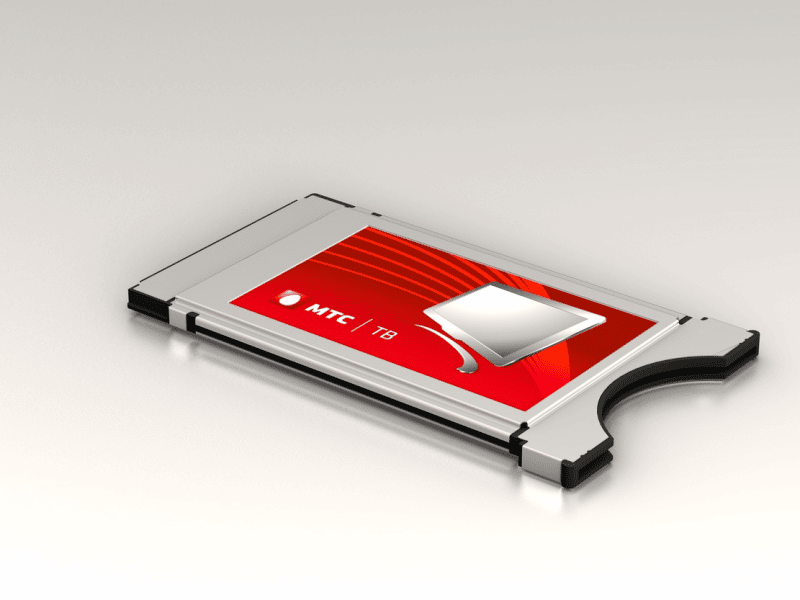Maka ndị chọrọ ụlọ ọrụ mgbasa ozi zuru ụwa ọnụ nke jikọtara ụlọ ihe nkiri ụlọ, TV, egwuregwu egwuregwu n’otu karama – onye ọkpụkpọ Kodi ga-amasị gị.
- Nkọwa na ebumnuche
- Ọrụ Kodi
- Ntuziaka maka ịwụnye na nhazi interface
- Nwụnye na iOS
- Nwụnye na Linux
- Interface
- Ịwụnye mpaghara mpaghara Russia
- Ịtọlite IPTV
- Ebee ka m nwere ike ịhụ ndepụta ọkpụkpọ?
- Olee otú iji wụnye mmemme na Smart TV?
- Ajụjụ ndị ọzọ gbasara iji Kodi
- Ịwụnye ndọtị sitere na isi mmalite ndị ọzọ
- Kedu ihe bụ repositories na otu esi etinye ha?
- Kedu otu esi etinye ma lelee Youtube na Kodi?
Nkọwa na ebumnuche
Kodi bụ ihe ọkpụkpọ mgbasa ozi efu dị maka nyiwe niile sitere na Windows ruo iOS na Raspberry Pi. Ọ na-enye gị ohere ịkpọ faịlụ mgbasa ozi nke ụdị dị iche iche (vidiyo, egwu, pọdkastị) ma site na mgbasa ozi na ịntanetị.
Ọrụ Kodi
Ihe ọkpụkpọ mgbasa ozi a nwere ike ime ọtụtụ ihe. Nke a bụ ndepụta nke naanị atụmatụ ndị Kodi na-arụ ọrụ magburu onwe ya:
- Ịkpọghachi egwu nke ụdị dị iche iche (MP3, FLAC, APE, WMA na ọtụtụ ndị ọzọ). Nkwado maka mkpado na listi ọkpụkpọ ga-enyere aka ịhazi nchịkọta egwu onye ọrụ.
- Na-ekiri ihe nkiri. Kodi na-akwado ọtụtụ usoro vidiyo, gụnyere nkwanye vidiyo. Na-ebubata mkpokọta ihe nkiri n’ụzọ dị mfe. Ị nwekwara ike ilele ihe nkiri TV edekọrọ na usoro, na nhazi usoro site na oge na-eme ka usoro ahụ dịkwuo mfe.
- Lelee ma bubata foto na ọba akwụkwọ (ihe ngosi mmịfe).
- Nkà na ụzụ PVR na-enye gị ohere ikiri mgbasa ozi TV dị ndụ ma dekọọ mgbasa ozi. Enyere nkwado maka NextPVR, TvHeadEnd na akụrụngwa ndị ọzọ.
- Ngwa ndị ọzọ dị na katalọgụ pụrụ iche na-enyere aka ịgbasa arụmọrụ nke onye ọkpụkpọ. Yabụ, emulator DOSBox na-enye gị ohere ịme egwuregwu na mmemme emebere maka MS-DOS. Enwekwara emulators nke consoles dị iche iche, nke ị nwere ike ịnụ ụtọ egwuregwu ochie, dị ka n’oge ọ bụ nwata.
Ntuziaka maka ịwụnye na nhazi interface
Ihe ọkpụkpọ Kodi dị maka nbudata n’efu na webụsaịtị gọọmentị (https://kodi.tv/download), yana maka ekwentị gam akporo – na Google Play ma ọ bụ Huawei AppGallery. Nwụnye na Windows, Mac, Android agaghị eme ka ihe isi ike ọ bụla. N’ihe banyere OS ndị ọzọ, ajụjụ nwere ike ibilite.
Nwụnye na iOS
Enweghị ngwa Kodi maka iPad/iPhone na Ụlọ Ahịa App. Njikọ na ngwugwu pụrụ iche dị naanị na webụsaịtị onye ọkpụkpọ. Sistemu chọrọ:
- Ngwa iOS ọ bụla (iPhone, iPad, iPod Touch) nwere ma ọ bụ na-enweghị tupu jailbreak;
- ụdị usoro – site na 6.0 (kwadoro site na 8.0 na elu).
- iPhone 1st ọgbọ ruo 5C, iPad 1st – 4th ọgbọ, iPad Mini 1st ọgbọ, na iPod Touch 1st – 5th ọgbọ chọrọ 32-bit software. Ngwa ndị ọzọ niile na-akwado ụdị 64-bit.
- Ntọhapụ arụ ọrụ kacha ọhụrụ nke Kodi na sistemụ tupu 8.4.1 bụ v17.6 Krypton. Ngwa ọhụrụ ga-eme ụdị Kodi kachasị ọhụrụ – v18.9 Leia.
Jailbreak iOS usoro ọrụ (chọrọ Cydia):
- Chọta ihe nchọgharị iFile ma ọ bụ Filza na Cydia wee wụnye ya.
- Budata ngwugwu .deb site na iji ụdị ọkpụkpọ Kodi kachasị ọhụrụ site na iji Safari ma ọ bụ ihe nchọgharị ọ bụla ọzọ. Ihe dị mkpa: ihe nchọgharị mkpanaka anaghị egosi usoro nbudata, yabụ ị ga-echere ntakịrị.
- Na dialog menu na-egosi, pịa “Mepee na…” button wee họrọ iFile ma ọ bụ Filza.
- Họrọ faịlụ ebudatara wee pịa Wụnye. Njikere!
Ọ bụrụ na agbajibeghị ngwaọrụ a, nrụnye ga-achọ kọmputa Mac OS yana mmemme Xcode na iOS App Signer. Algọridim ọrụ:
- Budata ngwugwu .deb na ụdị ọkpụkpọ kacha ọhụrụ.

- Mepee Xcode wee mepụta ọrụ ọhụrụ.

- Tinye aha oru ngo na NJ.

- Jide n’aka na pịa Idozi mbipụta ka emechaa enwee nsogbu mgbe ị na-achịkọta na imepe mmemme.

- Họrọ Otu Mmepe.

- Mepee iOS App Signer, họrọ Asambodo mbinye aka na nhọrọ Profaịlụ inye. Họrọ nchekwa ebe a ga-echekwa mmemme wee pịa Malite.

- Mepee menu Window wee pịa Ngwaọrụ. Mgbe ijide n’aka na ngwaọrụ gị jikọọ, gaba na nzọụkwụ ọzọ.

- Gaa na ngwaọrụ ahụ, pịa + wee gbakwunye mmemme emepụtara.

Nwụnye na Linux
Akwụkwọ nkà ihe ọmụma Kodi Wiki na-enye ọtụtụ ụzọ isi tinye ihe ọkpụkpọ na Linux. A na-eji ọtụtụ iwu ebudata ụdị ọhụrụ dị nso na ọnụ:
- sudo apt-nweta wụnye software-property-common
- sudo add-apt-repository ppa: team-xbmc/ppa
- sudo apt-nweta mmelite
- sudo apt-nweta wụnye kodi
Interface
E nwere ọtụtụ skins dị na ukara akụ na ga-kpamkpam ịgbanwe player si interface. Ha dị mfe ịwụnye na usoro ole na ole:
- Mepee menu Ntọala Interface, wee họrọ udi Look na Feel na Skin.

- Họrọ akpụkpọ ọ bụla masịrị gị.

- Na-esote, ịkwesịrị ịlaghachi na ngalaba Interface na ihe akpụkpọ ahụ site na ịhọrọ nke ọ bụla n’ime mkpuchi ebudatara.

Ịwụnye mpaghara mpaghara Russia
Maka ụdị 17.6:
- Pịa na gia wee gaa na Ntọala Interface.

- Na mpaghara taabụ, gaa na Asụsụ.

- Họrọ Russian (Russian) chere ka nbudata asụsụ ahụ.

Maka ụdị ọhụrụ ọhụrụ:
- Mepee menu tinye-ons.
- Pịa Wụnye site na ebe nchekwa.
- Gaa na Lee na mmetụta wee chọọ asụsụ nhọrọ.
- Na mpio nke mepere, họrọ Russian.
Ịtọlite IPTV
Ka ikiri ọwa TV, ị ga-ahọrọ onye ahịa PVR. Ntuziaka:
- Mepee Ntọala Ọbá akwụkwọ.

- Gaa na “TV” wee pịa “Tinye Add-ons Browser”.

- Ozugbo ịchọtara PVR IPTV Simple Client, gaa na ya wee pịa “Kwado” → “Hazie”.

- Mgbe ịhọrọ ihe “Njikọ na M3U”, kọlụm pụrụ iche ga-emeghe, ebe ịkwesịrị iji ọwa TV tinye njikọ na listi ọkpụkpọ.

- Ọ ka mma iji EPG na mgbakwunye – nchekwa data nduzi mmemme. Were njikọ na ntuziaka n’ụdị akwụkwọ XML, mepee “EPG Settings” na ntọala ndị ahịa wee mee mgbanwe na paramita “XMLTV Link”.

- N’ime mpaghara pụtara, mado njikọ e depụtaghachiri na mbụ na ntuziaka TV.

- Ọ bụrụ na ntuziaka ahụ nwere akara ngosi ọwa, mepee ngalaba kwekọrọ. Site na ịpị “Main URL for channel logos”, mado njikọ achọrọ n’ime igbe na-egosi.

- Ka ntọala ndị gbanwere wee rụọ ọrụ, ịkwesịrị ịmalitegharị ihe ọkpụkpọ ahụ. Mgbe ịmalitegharịrị, ị ga-ahụrịrị ndepụta nke ọwa yana ozi gbasara ihe dị ugbu a na ọwa.

Ebee ka m nwere ike ịhụ ndepụta ọkpụkpọ?
Enwere ọtụtụ ndepụta ọkpụkpọ IPTV efu na webụ, dị ka IPTV ruo mgbe ebighị ebi. Nke a bụ ndepụta mmelite onwe onye dị na https://iptvm3u.ru/list.m3u. Ngwunye akwụ ụgwọ na-enye gị ohere ịnweta ọwa HD karịa. Ya mere, ọrụ EDEM TV dị njikere inye ndị ahịa ihe karịrị 1,000 ọwa TV nwere usoro ihe omume ọhụrụ maka naanị $ 1 (75 rubles) kwa ọnwa.
Olee otú iji wụnye mmemme na Smart TV?
Igwe onyonyo LG nwere akara LG na-agba ọsọ na sistemụ arụmọrụ webOS, ebe emebere Kodi maka ngwaọrụ gam akporo na ọ dịghị na Ụlọ Ahịa LG. Agbanyeghị, ndị ọrụ achọpụtala ọtụtụ ụzọ ha ga-esi zere mmachi a:
- njikọ na igbe Android TV;
- ikiri vidiyo site na ngwa ndị ọzọ dị ka Chromecast.
Nhọrọ nke abụọ ga-achọ ngwa abụọ: Google Chromecast na Google Home. Mgbe nbudata ha na smartphone gị, mee ihe ndị a:
- Mepee Chromecast gị wee jikọọ na TV gị.
- Gaa na Google Home wee họrọ “Cast screen/audio”.
Ajụjụ ndị ọzọ gbasara iji Kodi
Paragraf a depụtara azịza nye ajụjụ kacha ewu ewu na-ebilite mgbe ị na-eji ihe ọkpụkpọ mgbasa ozi.
Ịwụnye ndọtị sitere na isi mmalite ndị ọzọ
Ebe nchekwa ndị ọzọ na-enye ndị ọrụ ohere ịnweta ndọtị karịa ka ọ dị na ebe nchekwa gọọmentị. Iji kwe ka nrụnye sitere na isi mmalite ndị ọzọ, ịkwesịrị imepe “Tinye-ons” wee rụọ ọrụ mgba ọkụ “Unknown Source”.
Kedu ihe bụ repositories na otu esi etinye ha?
Ebe nchekwa bụ ebe nchekwa faịlụ ebe plugins dị iche iche, modul na akụrụngwa ndị ọzọ dị na-agbasawanye ike nke Kodi multimedia center. Dịka ọmụmaatụ, ebe nchekwa vl.maksime nwere IVI, TVZavr na Filmix online cinema ngwa na-enye gị ohere ịnụ ụtọ ihe nkiri kachasị amasị gị. Na ihe atụ ya, ịkwesịrị ịgbaso algọridim nke omume:
- Budata ebe nchekwa ahụ na njikọ ahụ (https://vlmaksime.github.io/repository.vlmaksime/).

- Mgbe ọ mepere, gaa na “Add-ons” wee pịa “igbe”.

- Pịa “Wụnye site na faịlụ ZIP”.

- N’ime igbe okwu, họrọ nchekwa ebudatara.

- Pịa “Wụnye site na ebe nchekwa” wee họrọ ebe nchekwa “vl.maksime”.

- Mepee folda “Mgbakwunye vidiyo” na ebe nchekwa.

- Họrọ ngwa ọ bụla (dịka ọmụmaatụ, TVZavr) wee pịa “Wụnye”. Njikere!

Kedu otu esi etinye ma lelee Youtube na Kodi?
Mgbatị Youtube dị na ebe nchekwa Kodi gọọmentị ma dị mfe nbudata na wụnye. Otú ọ dị, n’oge na-adịbeghị anya enwere nsogbu na ọrụ nke ndọtị a. Iji dozie ha ị chọrọ:
- Banye na akaụntụ Google gị wee mepee console Google, wee pịa “Kwado API na Ọrụ”.

- N’otu oge na ọbá akwụkwọ API, họrọ ngwa mgbakwunye YouTube Data API v3 wee rụọ ọrụ ya.

- Na isi ihuenyo, pịa “Mepụta nzere”.

- Ọzọ, i kwesịrị ịza ajụjụ ole na ole:
- Igbe okwu “Set up OAuth consent screen” ga-apụta, ebe ị ga-pịa “Nhazi ihuenyo nkwenye”.

- Na taabụ ọhụrụ, họrọ Mpụga wee pịa Mepụta.

- Nye ngwa a aha na adreesị ozi-e, wee pịa Chekwa.

- Gaa na ihe nzere dị na menu, ebe ịchọrọ ịkpọ aha ọrụ ahụ, wee pịa “Mepụta ID Client OAuth”.

- Detuo NJ Client wee pịa Emela ya.

- Ọzọ, pịa bọtịnụ Mepụta nzere wee họrọ nhọrọ igodo API na ndetu.

- Igbe mkparịta ụka ga-eji igodo emepụtara ka edepụtaghachi.

- Ikwesiri iṅomi ID onye ahịa na koodu nzuzo.
- Gaa na ngalaba “Ntọala” nke ndọtị a. Tapawa igodo API, NJ na koodu nzuzo n’ime mpaghara kwesịrị ekwesị.

- Ọ bụrụ na mpio bilitere na-arịọ gị ka ịga na https://www.google.com/device, mepee ibe ahụ wee tinye igodo achọrọ. Mgbe ịhọrọ akaụntụ, pịa “Kwe ka”. Tinyegharịa ma ọ dị mkpa.
- Mgbe ịdọ aka ná ntị gosipụtara, mepee “Ntọala dị elu” wee pịa “Gaa na Youtube Add-on Personal”. Njikere!
Taa, ọ bụrụ na enwere ọchịchọ ịtụgharị kọmpụta gị ma ọ bụ igbe set-top ka ọ bụrụ ebe mgbasa ozi zuru ụwa ọnụ zuru oke, otu mmemme zuru oke nke na-adịghị ewe nnukwu ohere. Onye ọkpụkpọ Kodi dabara nke a chọrọ.